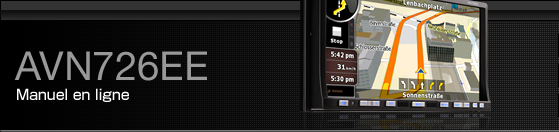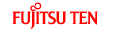Sélection à partir de l’adresse
Si vous connaissez une partie de l’adresse, c’est le moyen le plus rapide pour sélectionner la destination de l’itinéraire.
Dans le même écran, vous pouvez rechercher une adresse en saisissant les données suivantes :
L’adresse exacte, y compris le numéro d’immeuble
Un centre-ville
Un croisement
Le point de croisement d’une rue
L’un des éléments ci-dessus, en commençant la recherche avec le code postal Sélection à partir du code postal
Saisie de l’adresse
Dans certains pays, il n’est pas nécessaire d’indiquer l’état. Sélectionnez le pays, puis la ville. Quatre lignes s’affichent à l’écran.
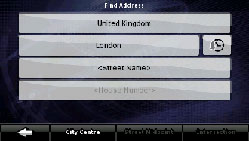
La procédure commence à partir du menu de navigation.
Appuyez sur la touche tactile suivante : [Find Address] (mode avancé).
Par défaut, le système de navigation indique le pays et la ville où vous vous trouvez actuellement. Si besoin est, appuyez sur la touche tactile indiquant le nom du pays, puis sélectionnez un autre pays dans la liste.
Le cas échéant, modifiez la ville.
Pour sélectionner la ville dans la liste des villes récemment utilisées, appuyez sur la touche tactile
 .
.
Appuyez sur les touches tactiles suivantes : Après avoir changé de ville, appuyez sur la touche tactile [<City Name>].
Entrez le nom de la ville à l’aide du clavier.
Les noms correspondant aux deux premières lettres que vous venez de saisir s’affichent dans une liste.
Appuyez sur la touche tactile [Done] pour ouvrir une liste de résultats avant qu’un nom n’apparaisse automatiquement.
Choisissez la ville dans la liste.
Appuyez sur la touche tactile [<Street Name>].
Entrez le nom de la rue à l’aide du clavier.
Les noms correspondant aux deux premières lettres que vous venez de saisir s’affichent dans une liste.
Appuyez sur la touche tactile [Done] pour ouvrir une liste de résultats avant qu’un nom n’apparaisse automatiquement.
Choisissez la rue dans la liste.
Appuyez sur la touche tactile [<House Number>].
Indiquez le numéro d’immeuble à l’aide du clavier.
Appuyez sur la touche tactile [Done] pour valider la saisie de l’adresse.
La carte apparaît avec le point sélectionné au milieu. Dans le menu du curseur, appuyez sur la touche tactile [Set as Destination] (mode avancé). L’itinéraire est automatiquement calculé et vous pouvez commencer la navigation.
Saisie de l’adresse pour répéter le numéro d’immeuble
Sur certaines longues rues, la numérotation d’immeuble est à un certain moment reprise depuis le début. Il est donc possible qu’un numéro d’immeuble apparaisse deux ou plusieurs fois sur la même rue. Dans ce cas, après avoir saisi le numéro d’immeuble, vous devez sélectionner l’adresse correspondante en fonction du district ou de l’arrondissement.
Appuyez sur les touches tactiles suivantes : [Find], [Find Address] (mode avancé).
Par défaut, le système de navigation indique le pays et la ville où vous vous trouvez actuellement. Si besoin est, appuyez sur la touche tactile indiquant le nom du pays, puis sélectionnez un autre pays dans la liste.
Le cas échéant, modifiez la ville.
Pour sélectionner la ville dans la liste des villes récemment utilisées, appuyez sur la touche tactile
 .
.
Appuyez sur les touches tactiles suivantes : Après avoir changé de ville, appuyez sur la touche tactile [<City Name>].
Entrez le nom de la ville à l’aide du clavier.
Les noms correspondant aux deux premières lettres que vous venez de saisir s’affichent dans une liste.
Appuyez sur la touche tactile [Done] pour ouvrir une liste de résultats avant qu’un nom n’apparaisse automatiquement.
Choisissez la ville dans la liste.
Appuyez sur la touche tactile [<Street Name>].
Entrez le nom de la rue à l’aide du clavier.
Les noms correspondant aux deux premières lettres que vous venez de saisir s’affichent dans une liste.
Appuyez sur la touche tactile [Done] pour ouvrir une liste de résultats avant qu’un nom n’apparaisse automatiquement.
Choisissez la rue dans la liste.
Appuyez sur la touche tactile [<House Number>].
Indiquez le numéro d’immeuble à l’aide du clavier.
Appuyez sur la touche tactile [Done] pour valider la saisie de l’adresse.
Une liste contenant les adresses correspondantes s’affiche. Appuyez sur celle de votre choix.
La carte apparaît avec le point sélectionné au milieu. Dans le menu du curseur, appuyez sur la touche tactile [Set as Destination] (mode avancé). L’itinéraire est automatiquement calculé et vous pouvez commencer la navigation.
Saisie de l’adresse sans connaître le district ou l’arrondissement
Les longues routes peuvent passer par plusieurs districts ou arrondissements. Il est donc possible que vous ne puissiez pas localiser un numéro d’immeuble particulier. Dans ce cas, suivez les instructions ci-après.
Appuyez sur les touches tactiles suivantes : [Find], [Find Address] (mode avancé).
Par défaut, le système de navigation indique le pays et la ville où vous vous trouvez actuellement. Si besoin est, appuyez sur la touche tactile indiquant le nom du pays, puis sélectionnez un autre pays dans la liste.
Le cas échéant, modifiez la ville.
Pour sélectionner la ville dans la liste des villes récemment utilisées, appuyez sur la touche tactile
 .
.
Appuyez sur les touches tactiles suivantes : Après avoir changé de ville, appuyez sur la touche tactile [<City Name>].
Entrez le nom de la ville à l’aide du clavier.
Les noms correspondant aux deux premières lettres que vous venez de saisir s’affichent dans une liste.
Appuyez sur la touche tactile [Done] pour ouvrir une liste de résultats avant qu’un nom n’apparaisse automatiquement.
Choisissez la ville dans la liste.
Appuyez sur la touche tactile [<Street Name>].
Entrez le nom de la rue à l’aide du clavier.
Les noms correspondant aux deux premières lettres que vous venez de saisir s’affichent dans une liste.
Appuyez sur la touche tactile [Done] pour ouvrir une liste de résultats avant qu’un nom n’apparaisse automatiquement.
Au lieu de sélectionner l’une des rues, appuyez sur la touche tactile [Search in All].
Appuyez sur la touche tactile [<House Number>].
Indiquez le numéro d’immeuble à l’aide du clavier.
Appuyez sur la touche tactile [Done] pour valider la saisie de l’adresse.
Une liste contenant les adresses correspondantes s’affiche. Appuyez sur celle de votre choix.
La carte apparaît avec le point sélectionné au milieu. Dans le menu du curseur, appuyez sur la touche tactile [Set as Destination] (mode avancé). L’itinéraire est automatiquement calculé et vous pouvez commencer la navigation.
Sélection à partir d’un croisement
Appuyez sur les touches tactiles suivantes : [Find], [Find Address] (mode avancé).
Par défaut, le système de navigation indique le pays et la ville où vous vous trouvez actuellement. Si besoin est, appuyez sur la touche tactile indiquant le nom du pays, puis sélectionnez un autre pays dans la liste.
Le cas échéant, modifiez la ville.
Pour sélectionner la ville dans la liste des villes récemment utilisées, appuyez sur la touche tactile
 .
.
Appuyez sur les touches tactiles suivantes : Après avoir changé de ville, appuyez sur la touche tactile [<City Name>].
Entrez le nom de la ville à l’aide du clavier.
Les noms correspondant aux deux premières lettres que vous venez de saisir s’affichent dans une liste.
Appuyez sur la touche tactile [Done] pour ouvrir une liste de résultats avant qu’un nom n’apparaisse automatiquement.
Choisissez la ville dans la liste.
Appuyez sur la touche tactile [<Street Name>].
Entrez le nom de la rue à l’aide du clavier.
Les noms correspondant aux deux premières lettres que vous venez de saisir s’affichent dans une liste.
Appuyez sur la touche tactile [Done] pour ouvrir une liste de résultats avant qu’un nom n’apparaisse automatiquement.
Choisissez la rue dans la liste.
Appuyez sur la touche tactile [Intersection].
S’il n’y a peu de croisements, leur liste s’affiche immédiatement.
Pour les rues plus longues, un clavier apparaît à l’écran. Entrez le nom de la rue transversale à l’aide du clavier. Lors de la saisie, si les rues correspondantes rentrent dans un seul écran, une liste s’affiche automatiquement.
Appuyez sur la rue transversale de votre choix dans la liste.
La carte apparaît avec le point sélectionné au milieu. Dans le menu du curseur, appuyez sur la touche tactile [Set as Destination] (mode avancé). L’itinéraire est automatiquement calculé et vous pouvez commencer la navigation.
Sélection à partir d’un centre-ville
Le centre-ville n’est pas le centre géométrique de la ville, mais un point arbitraire choisi par les créateurs de la carte. Dans les villes et les villages, ce point correspond généralement au croisement le plus important. Dans les grandes villes, ce point correspond à un carrefour important.
Appuyez sur les touches tactiles suivantes : [Find], [Find Address] (mode avancé).
Par défaut, le système de navigation indique le pays et la ville où vous vous trouvez actuellement. Si besoin est, appuyez sur la touche tactile indiquant le nom du pays, puis sélectionnez un autre pays dans la liste.
Le cas échéant, modifiez la ville.
Pour sélectionner la ville dans la liste des villes récemment utilisées, appuyez sur la touche tactile
 .
.
Appuyez sur les touches tactiles suivantes : Après avoir changé de ville, appuyez sur la touche tactile [<City Name>].
Entrez le nom de la ville à l’aide du clavier.
Les noms correspondant aux deux premières lettres que vous venez de saisir s’affichent dans une liste.
Appuyez sur la touche tactile [Done] pour ouvrir une liste de résultats avant qu’un nom n’apparaisse automatiquement.
Choisissez la ville dans la liste.
Appuyez sur la touche tactile [City Centre].
La carte apparaît avec le point sélectionné au milieu. Dans le menu du curseur, appuyez sur la touche tactile [Set as Destination] (mode avancé). L’itinéraire est automatiquement calculé et vous pouvez commencer la navigation.
Sélection à partir du code postal
Pour toutes les possibilités de recherche d’adresse décrites ci-dessus, il est possible d’entrer le code postal plutôt que le nom de la ville. Voici un exemple pour une adresse complète.
Appuyez sur les touches tactiles suivantes : [Find], [Find Address] (mode avancé).
Par défaut, le système de navigation indique le pays et la ville où vous vous trouvez actuellement. Si besoin est, appuyez sur la touche tactile indiquant le nom du pays, puis sélectionnez un autre pays dans la liste.
Appuyez sur la touche tactile [City Name], puis entrez le code postal.
Entrez le code postal à l’aide du clavier.
Après avoir saisi un ou deux numéros, la liste des villes correspondantes s’affiche.
Appuyez sur la touche tactile [Done] pour ouvrir une liste de résultats avant qu’un nom n’apparaisse automatiquement.
Choisissez la ville dans la liste.
Appuyez sur la touche tactile [<Street Name>].
Entrez le nom de la rue à l’aide du clavier.
Les noms correspondant aux deux premières lettres que vous venez de saisir s’affichent dans une liste.
Appuyez sur la touche tactile [Done] pour ouvrir une liste de résultats avant qu’un nom n’apparaisse automatiquement.
Choisissez la rue dans la liste.
Appuyez sur la touche tactile [<House Number>].
Indiquez le numéro d’immeuble à l’aide du clavier.
Appuyez sur la touche tactile [Done] pour valider la saisie de l’adresse.
La carte apparaît avec le point sélectionné au milieu. Dans le menu du curseur, appuyez sur la touche tactile [Set as Destination] (mode avancé). L’itinéraire est automatiquement calculé et vous pouvez commencer la navigation.
Saisie de l’adresse rapide
Lorsque vous saisissez le nom d’une ville ou d’une rue, le système de navigation affiche uniquement les caractères contenus dans les résultats de la recherche. Les autres caractères sont estompés.
Pour saisir le nom d’une ville ou d’une rue, tapez quelques lettres, appuyez sur la touche tactile [Done]. Le système de navigation affiche une liste qui inclut les lettres saisies.
Vous pouvez accélérer le processus en indiquant un croisement.
Recherchez tout d’abord les noms rares ou peu communs. Quelques lettres suffisent.
Si l’une des rues est plus courte, recherchez-la en premier. Il vous sera ainsi plus facile de rechercher la seconde.
Vous pouvez effectuer la recherche à l’aide du type et du nom de la rue. Si le même mot apparaît dans plusieurs noms (notamment dans les noms de rues, de routes et d’avenues), vous obtiendrez plus rapidement le résultat en tapant la première lettre du type de rue. Par exemple, tapez Av Cl pour obtenir Avenue Clémenceau et ignorer ainsi les rues et les routes portant le nom Clémenceau.
Vous pouvez également rechercher dans les codes postaux. Ceci est utile lorsqu’une rue porte un nom très commun utilisé dans plusieurs quartiers d’une ville.